相信使用MindMapper软件的朋友对甘特图都有些了解的,可以说是效率神器了,可以直观表明任务计划的进行时间和进度对比。下面小编就讲述了MindMapper甘特图的使用操作步骤哦,一起来看看吧。
1.打开MindMapper,绘制项目管理任务计划,调出左侧的大纲能直接显示思维导图的结构。
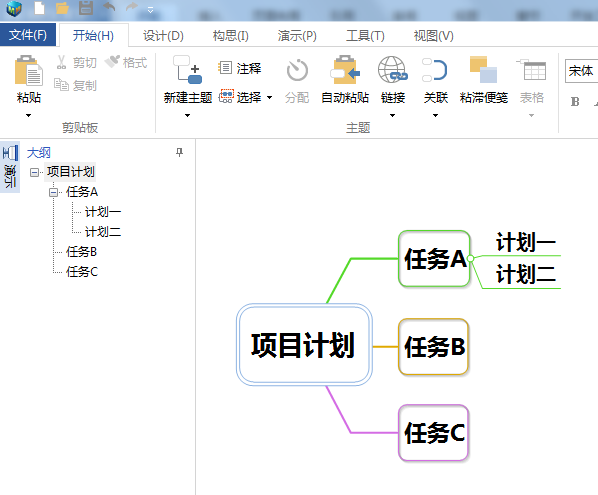
2.在工具菜单栏找到甘特图,点击打开窗口,在画布上方显示MindMapper甘特图窗口。
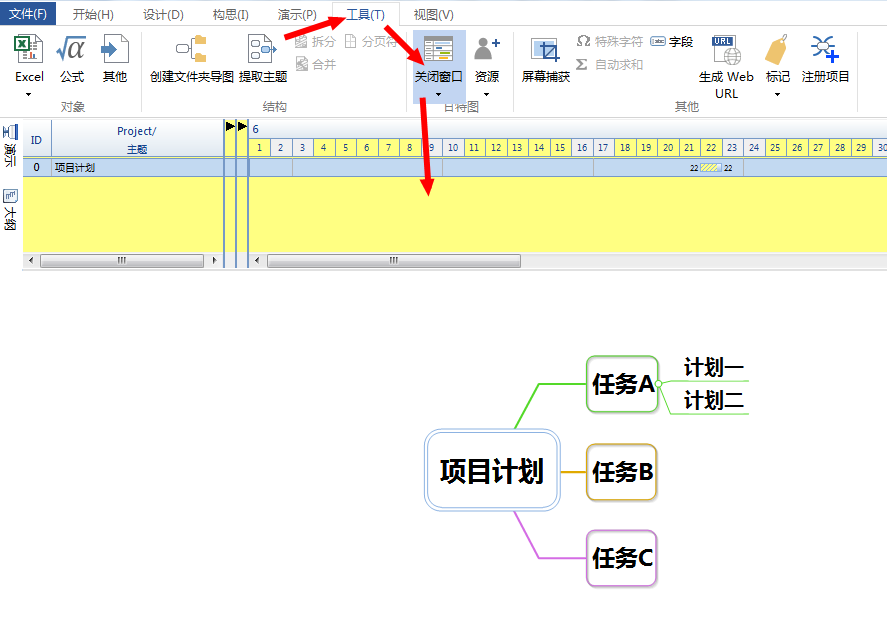
3.选中主题框,在开始菜单栏中找到【分配】,可以在弹出的进度计划弹窗内编辑任务信息,包括开始日期、结束日期、重复循环、完成度等。
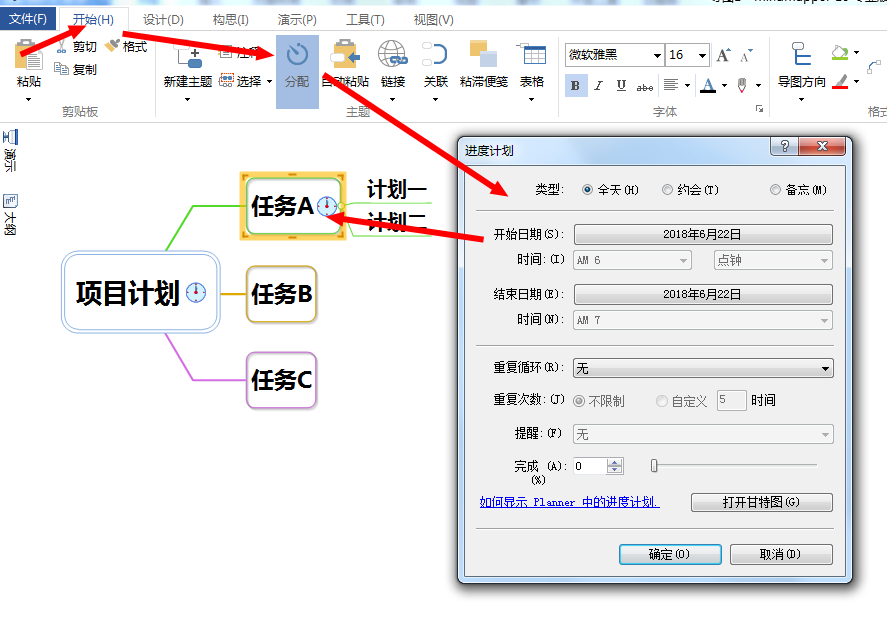
4.进度计划编辑好以后,MindMapper甘特图窗口会同步显示时间刻度。
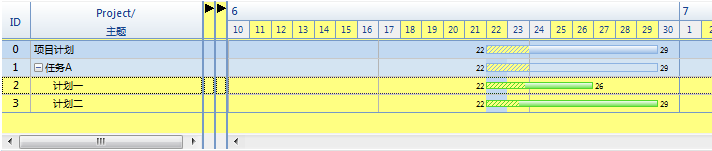
5.利用MindMapper甘特图窗口右侧【资源】图标,可以定义和分配资源。
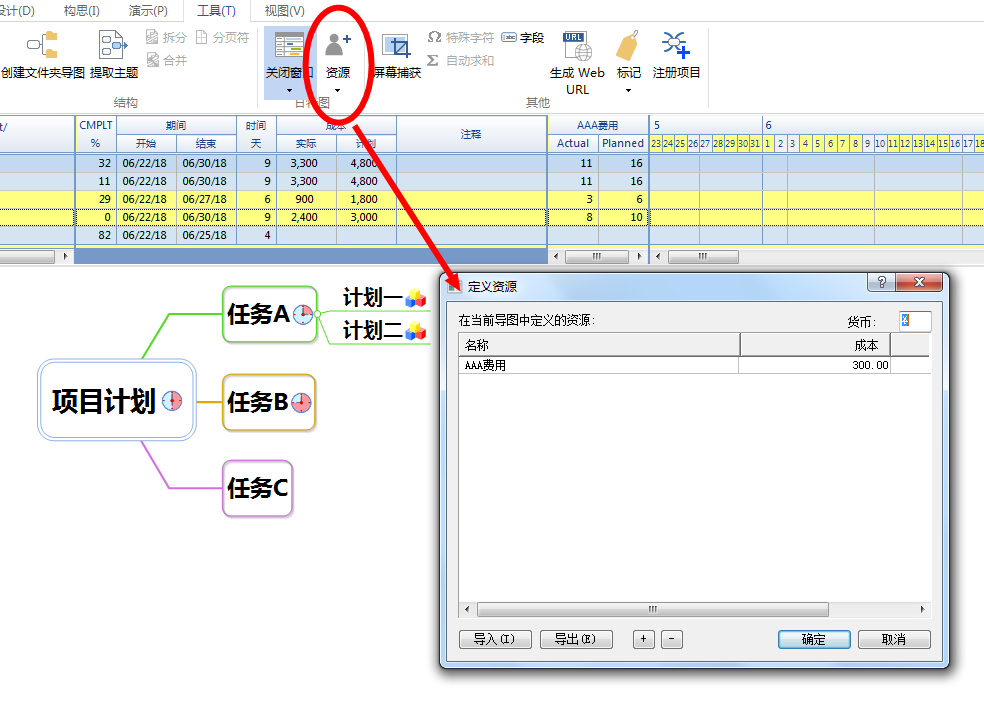
6.MindMapper甘特图绘制完成后,通过【资源】工具可打印出来。
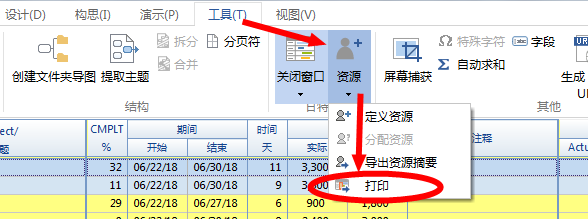
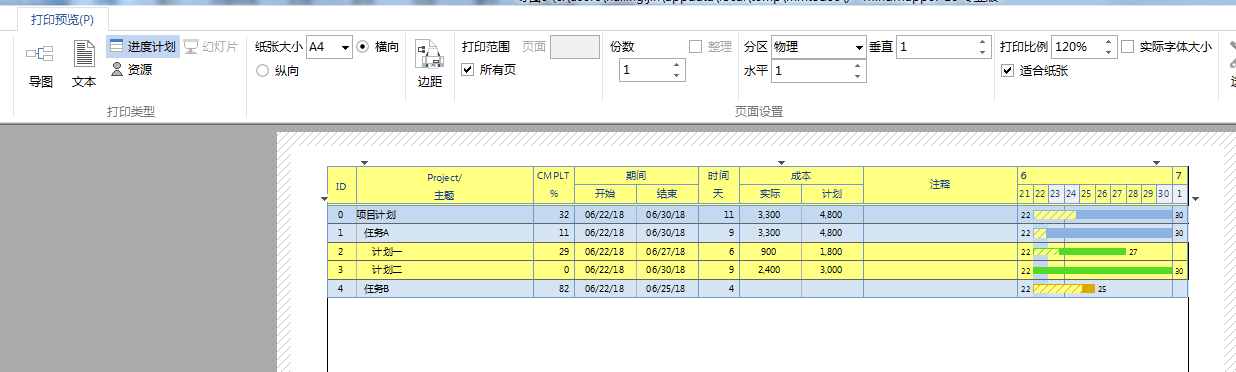
上面就是小编为大家带来的MindMapper甘特图的使用操作步骤,一起来学习学习吧。相信是可以帮助到一些新用户的。




